
Las copias de seguridad son un aspecto vital en la gestión de sitios web, especialmente si usas WordPress. Sin una estrategia adecuada de respaldo, podrías enfrentar la pérdida de información valiosa debido a errores, ataques o fallos en el servidor. En este artículo, revisaremos cómo hacer copias de seguridad en WordPress de manera positiva.
- ¿Por qué hacer copias de seguridad en WordPress?
- ¿Qué es una copia de seguridad en WordPress?
- ¿Cómo hacer copias de seguridad manuales en WordPress?
- ¿Cómo hacer copias de seguridad en WordPress usando plugins?
- Copia de seguridad automática vs copia de seguridad manual
- ¿Cómo restaurar una copia de seguridad en WordPress?
- Mejores prácticas para hacer copias de seguridad en WordPress
- Preguntas relacionadas sobre copias de seguridad en WordPress
¿Por qué hacer copias de seguridad en WordPress?
Realizar copias de seguridad en WordPress es vital para proteger tu contenido y datos. Sin estas medidas, corres el riesgo de perder información por diversos motivos, como actualizaciones fallidas o ataques cibernéticos. Además, contar con un backup te permite restaurar tu sitio a un estado anterior de forma rápida y sencilla.
Una de las razones principales para hacer copias de seguridad es la protección contra pérdidas de datos. En caso de que algo salga mal, un backup reciente puede salvarte de tener que empezar de nuevo. También es útil para mantener un registro de cambios y poder revertir cualquier alteración indeseada.
Al realizar copias de seguridad de forma regular, puedes evitar pérdidas significativas de tiempo y recursos. Las actualizaciones de plugins y temas, así como las personalizaciones, pueden generar conflictos. Tener un respaldo te da tranquilidad para experimentar sin temor a perder información.
¿Qué es una copia de seguridad en WordPress?
Una copia de seguridad en WordPress es una instantánea de tu sitio web en un momento específico. Esta instantánea incluye todos los archivos de tu sitio, como temas, plugins, así como la base de datos que contiene tu contenido y configuraciones.
Existen diferentes tipos de copias de seguridad que puedes realizar. Por un lado, tienes las copias de seguridad de archivos, que aseguran que todos los elementos de tu sitio estén protegidos. Por otro lado, las copias de seguridad de base de datos son esenciales para resguardar todo el contenido, comentarios y configuraciones.
Es fundamental entender que una copia de seguridad no solo se realiza una vez. Debe ser parte de una estrategia continua para garantizar la integridad de tu sitio web. La frecuencia de los backups puede variar según la actividad de tu sitio y la cantidad de cambios que realices.
¿Cómo hacer copias de seguridad manuales en WordPress?
Realizar copias de seguridad manuales en WordPress puede parecer complicado, pero es un proceso que puedes seguir con atención. A continuación, te explicamos cómo hacerlo.
- Usando FTP: Conéctate a tu servidor a través de un cliente FTP. Accede a la carpeta de tu sitio y descarga todos los archivos a tu computadora.
- Usando phpMyAdmin: Accede a phpMyAdmin desde tu panel de control de hosting. Selecciona la base de datos de tu sitio y elige la opción de exportar.
- Revisar el contenido: Asegúrate de que todos los archivos y la base de datos estén completamente descargados. Verifica que no falte ningún archivo.
Hacer copias de seguridad manualmente puede ser un proceso que lleva tiempo, pero es efectivo si prefieres tener control total sobre tus archivos. Recuerda que este método puede ser más adecuado para usuarios con algo de experiencia técnica en manejo de servidores.
Cuando realices copias de seguridad manuales, es recomendable mantener un registro de cuándo las hiciste. Esto te ayudará a identificar la versión más reciente y a restaurar tu sitio en el momento correcto si es necesario.
¿Cómo hacer copias de seguridad en WordPress usando plugins?
Usar plugins para realizar copias de seguridad en WordPress es una de las formas más sencillas y positivas. Uno de los plugins más populares es UpdraftPlus, que permite realizar backups automáticos y manuales. A continuación, te explicamos cómo usarlo:
1. Instalar el plugin: Ve a tu panel de administración de WordPress, selecciona "Plugins" y luego "Añadir nuevo". Busca "UpdraftPlus" e instálalo.
2. Configurar opciones: Una vez instalado, ve a la configuración del plugin. Puedes elegir qué deseas respaldar: archivos, base de datos o ambos.
3. Programar backups automáticos: UpdraftPlus permite programar copias de seguridad automáticas. Esto es vital para asegurarte de que siempre tengas una versión reciente de tu sitio.
4. Restaurar desde UpdraftPlus: En caso de un problema, puedes restaurar tu sitio fácilmente desde el mismo plugin, lo que hace que la gestión de backups sea muy accesible.
Además de UpdraftPlus, hay otros plugins como BackupBuddy y VaultPress, que ofrecen características adicionales. Elegir un plugin también dependerá de tus necesidades específicas y el tipo de servicio que desees.
Copia de seguridad automática vs copia de seguridad manual
Cuando se trata de copias de seguridad en WordPress, puedes optar por caminos diferentes: automático o manual. Ambos métodos tienen ventajas y desventajas.
Las copias de seguridad automáticas son ideales si no deseas preocuparte por realizar backups manualmente. Plugins como UpdraftPlus posibilitan programar copias de seguridad, garantizando que siempre tengas una versión reciente de tu sitio. Esto es especialmente útil para sitios en contínuo cambio, como blogs o tiendas en línea.
Por otro lado, las copias de seguridad manuales ofrecen un control total. Puedes elegir exactamente qué respaldar y cuándo hacerlo. Esto puede ser beneficioso si prefieres gestionar tus datos de manera más técnica y comprensiva. pero, requiere disciplina y atención para asegurarte de que los backups se realicen regularmente.
La decisión entre ambos métodos dependerá de tus necesidades específicas y de cuánto tiempo estés dispuesto a invertir en la gestión de copias de seguridad.
¿Cómo restaurar una copia de seguridad en WordPress?
Restaurar una copia de seguridad en WordPress es un proceso fundamental que puede salvar tu sitio en caso de problemas. A continuación, te mostramos cómo restaurar una copia utilizando el plugin UpdraftPlus:
1. Acceder al plugin: Ve a la sección de UpdraftPlus en tu panel de administración de WordPress.
2. Seleccionar la copia de seguridad: Elige la copia de seguridad que deseas restaurar. Puedes ver las fechas y elegir la más reciente o la que necesites.
3. Restauración: Haz clic en el botón de restaurar y selecciona qué deseas restaurar: la base de datos, archivos o ambos.
4. Completar el proceso: Una vez seleccionadas las opciones, confirma la restauración y espera a que el proceso finalice. Esto puede tardar unos minutos.
En el caso de copias de seguridad manuales, deberás volver a cargar los archivos a través de FTP y usar phpMyAdmin para importar nuevamente la base de datos. Este proceso es más técnico y requiere un poco más de experiencia.
Mejores prácticas para hacer copias de seguridad en WordPress
Realizar copias de seguridad es sólo una parte del proceso; también es vital seguir ciertas mejores prácticas para garantizar que tus datos estén siempre seguros. Aquí hay algunas recomendaciones:
- Realiza backups regulares: Establece un cronograma para las copias de seguridad, ya sea semanalmente o mensualmente, dependiendo de la frecuencia de actualizaciones en tu sitio.
- Almacena en diferentes ubicaciones: Además de tener una copia local, considera almacenar tus backups en la nube o en un disco duro externo. Esto proporciona una capa adicional de seguridad.
- Verifica tus copias de seguridad: Asegúrate de que las copias de seguridad se estén realizando correctamente. De vez en cuando, realiza una restauración de prueba para verificar su efectividad.
- Mantén tu sitio actualizado: Mantén tu WordPress, temas y plugins actualizados. Esto no solo mejora la seguridad, sino que también minimiza el riesgo de problemas que puedan causar pérdidas de datos.
Siguiendo estas mejores prácticas, puedes asegurarte de que tu sitio WordPress esté siempre protegido y listo para cualquier eventualidad.
Preguntas relacionadas sobre copias de seguridad en WordPress
¿Cómo realizar una copia de seguridad de WordPress?
Para realizar una copia de seguridad de WordPress, puedes optar por métodos manuales o usar plugins. Si prefieres el método manual, tendrás que descargar los archivos del sitio a través de FTP y exportar la base de datos usando phpMyAdmin. Si te resulta más sencillo, un plugin como UpdraftPlus puede automatizar todo el proceso, permitiéndote programar backups y restaurar fácilmente.
¿Cómo hacer una copia de seguridad de los archivos de WordPress?
La copia de seguridad de los archivos de WordPress se puede realizar a través de FTP. Simplemente conéctate a tu servidor, navega a la carpeta de tu sitio y descarga todos los archivos. Alternativamente, puedes usar un plugin que haga esto automáticamente, facilitando el proceso de gestión de archivos y asegurando que todo esté respaldado.
¿Dónde se guardan las copias de seguridad de WordPress?
Las copias de seguridad de WordPress pueden guardarse en diferentes lugares, dependiendo del método utilizado. Si realizas copias manuales, puedes elegir guardarlas en tu computadora o en un disco externo. Si usas un plugin, como UpdraftPlus, puedes optar por almacenarlas en la nube, como en Google Drive o Dropbox, lo que añade una capa extra de seguridad.
¿Cómo realizar correctamente las copias de seguridad?
Para realizar correctamente las copias de seguridad, asegúrate de tener un plan claro. Decide si usarás métodos manuales o plugins, y establece una frecuencia de backups. Además, verifica que las copias se realicen sin errores y almacénalas en múltiples ubicaciones. Esto minimizará el riesgo de pérdida de datos y garantizará que puedas restaurar tu sitio en cualquier momento.
Si quieres conocer otros artículos parecidos a Cómo hacer copias de seguridad en WordPress puedes visitar la categoría Seguridad.
Deja una respuesta

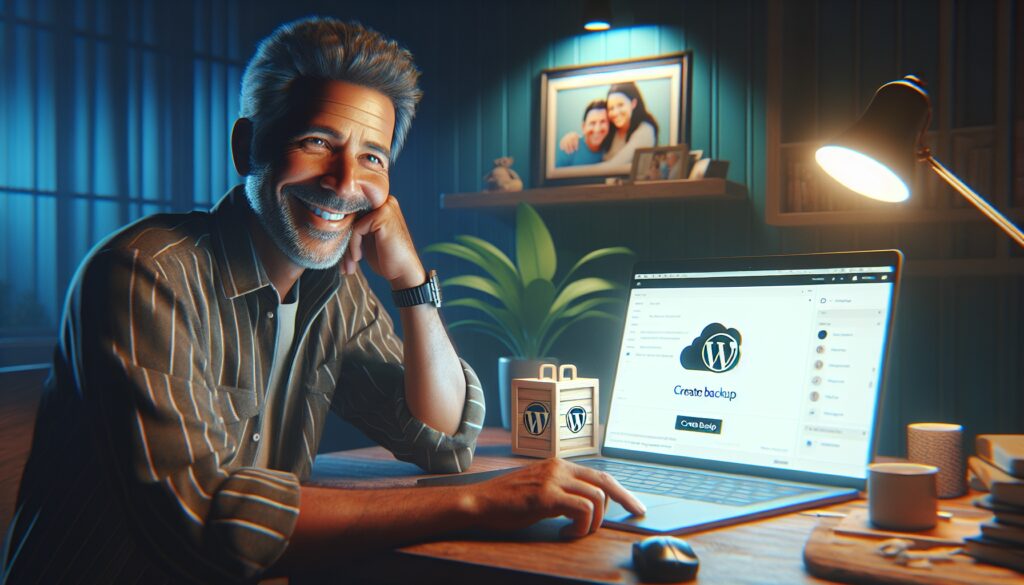





Otros temas WordPress interesantes...